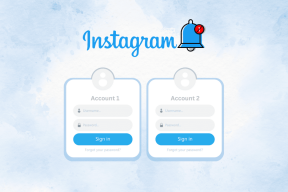Popravite napako DISM 87 v sistemu Windows 10
Miscellanea / / November 28, 2021
Vse poškodovane datoteke v vašem sistemu je mogoče analizirati in popraviti z več vgrajenimi orodji v sistemu Windows 10. Eno takšnih orodij ukazne vrstice je Storitev in upravljanje slike razmestitve oz DISM, ki pomaga pri servisiranju in pripravi slik sistema Windows v okolju Windows Recovery Environment, Windows Setup in Windows PE. To orodje vam lahko pomaga tudi pri popravljanju poškodovanih datotek, tudi če preverjanje sistemskih datotek ne deluje pravilno. Vendar pa lahko včasih zaradi različnih razlogov prejmete napako Windows 10 DISM 87. Ta priročnik vam bo pomagal odpraviti napako DISM 87 v računalniku z operacijskim sistemom Windows 10.
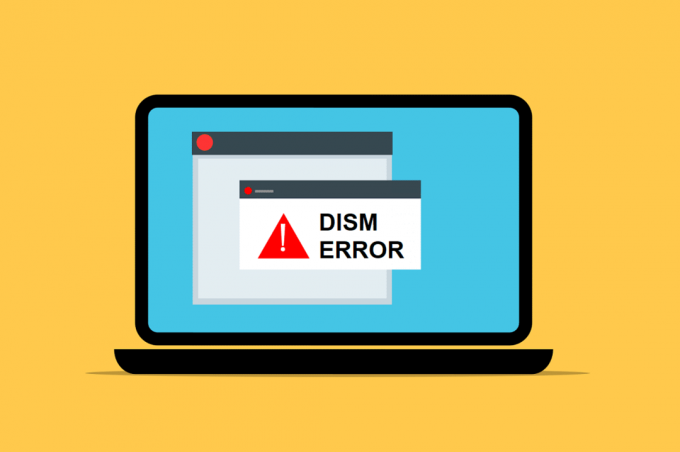
Vsebina
- Kako popraviti napako DISM 87 v sistemu Windows 10
- Kaj povzroča napako DISM 87 v sistemu Windows 10?
- 1. način: Vnesite ukaze s pravilnim črkovanjem in presledki
- 2. način: Zaženite ukazni poziv s skrbniškimi pravicami
- 3. način: Zaženite orodje za preverjanje sistemskih datotek in CHKDSK
- 4. način: Posodobite operacijski sistem Windows
- 5. način: Uporabite pravilno različico DISM
- 6. način: Izvedite čisto namestitev
Kako popraviti napako DISM 87 v sistemu Windows 10
Kaj povzroča napako DISM 87 v sistemu Windows 10?
Več razlogov prispeva k napaki Windows 10 DISM 87. Nekaj od njih je obravnavanih spodaj.
- V ukazni vrstici je napaka – Napačno vnesena ukazna vrstica lahko povzroči omenjeno napako. Na primer, ko ste vnesli napačno kodo ali obstajajo napačni presledki pred znakom /poševnica.
- Napaka v sistemu Windows 10 – Ko je v vašem sistemu posodobitev ali če ima vaš sistem skrito napako, se lahko soočite z napako DISM 87. Namestitev vseh razpoložljivih novih posodobitev lahko odpravi težavo v vašem sistemu.
- Zagon ukazov v običajnem oknu ukaznega poziva – Nekaj ukazov je potrjenih le, če imate skrbniške pravice.
- Zastarela različica DISM – Če poskusite uporabiti ali uporabiti sliko sistema Windows 10 s staro različico DISM v vašem sistemu, se boste soočili z napako DISM 87. V tem primeru uporabite pravilno wofadk.sys gonilnik filtra in poskusite uporabiti sliko sistema Windows 10 z uporabo apt različice DISM.
Zdaj, ko imate osnovno idejo o tem, kaj povzroča napako DISM 87 v sistemu Windows 10, nadaljujte z branjem članka, če želite izvedeti, kako odpraviti omenjeno težavo. Seznam metod je sestavljen in urejen glede na udobje uporabnika. Zato jih izvajajte enega za drugim, dokler ne najdete rešitve za svoj namizni/prenosni računalnik Windows 10.
1. način: Vnesite ukaze s pravilnim črkovanjem in presledki
Najpogostejša napaka uporabnikov je, da vnesejo napačno črkovanje ali puščajo napačen presledek pred ali za / značaj. Če želite odpraviti to napako, pravilno vnesite ukaz.
1. Kosilo Ukazni poziv skozi Iskalna vrstica Windows, kot je prikazano.

2. Vnesite naslednji ukaz s črkovanjem in presledki, kot je navedeno:
DISM.exe /Online /Cleanup-image /Scanhealth
ALI
DISM.exe /Online /Cleanup-image /Restorehealth
3. Ko enkrat zadeneš vstopi, na zaslonu boste videli nekaj podatkov, ki se nanašajo na orodje DISM, kot je prikazano.

4. Omenjeni ukaz bi se moral izvesti in pridobiti rezultate.
2. način: Zaženite ukazni poziv s skrbniškimi pravicami
Tudi če vnesete ukaz s pravilnim črkovanjem in presledkom, lahko naletite na napako Windows 10 DISM 87 zaradi pomanjkanja skrbniških pravic. Zato naredite naslednje:
1. Pritisnite na Windows ključ in tip cmd v iskalni vrstici.
2. Kliknite na Zaženi kot skrbnik v desnem podoknu, da zaženete ukazni poziv s skrbniškimi pravicami.
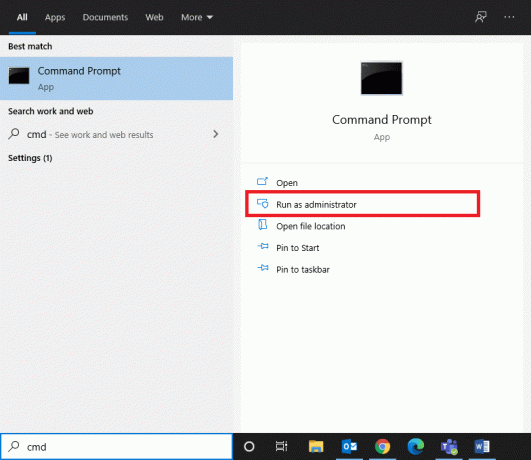
3. Vnesite ukaz kot prej in zadel Vnesite.
Zdaj bo vaš ukaz izveden in napaka Windows 10 DISM 87 bo odpravljena. Če ne, poskusite naslednjo rešitev.
Preberite tudi:Popravi napako DISM 14098 Component Store je poškodovan
3. način: Zaženite orodje za preverjanje sistemskih datotek in CHKDSK
Uporabniki sistema Windows 10 lahko samodejno skenirajo in popravijo svoje sistemske datoteke z zagonom ukaza System File Checker (SFC) in Check Disk (CHKDSK). To so vgrajena orodja, ki uporabniku omogočajo brisanje datotek in odpravljanje napake 87 v sistemu Windows 10 DISM. Spodaj so podani koraki za zagon SFC in CHKDSK:
1. Kosilo Ukazni poziv kot skrbnik z uporabo korakov, opisanih v 2. metoda.
2. Vnesite naslednji ukaz: sfc /scannow in pritisnite Enter ključ.
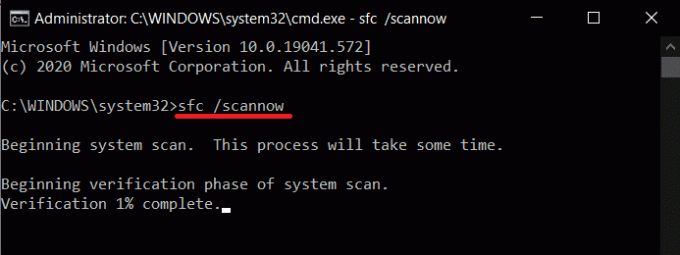
Zdaj bo postopek preverjanja sistemskih datotek začel. Vsi programi v vašem sistemu bodo skenirani in samodejno popravljeni.
3. Počakajte na Preverjanje 100 % zaključeno izjava, ki se prikaže, in ko je končana, znova zaženite računalnik.
Preverite, ali je napaka Windows 10 DISM 87 odpravljena. Če ne, sledite nadaljnjim korakom.
Opomba: Preden zaženete orodje CHKDSK, se prepričajte ni treba obnoviti izbrisanih datotek v vašem sistemu, saj to orodje ne more obnoviti podatkov, ki jih je mogoče obnoviti.
4. Spet zagon Ukazni poziv kot skrbnik.
5. Vrsta CHKDSK C:/r in zadel Vnesite, kot je prikazano.
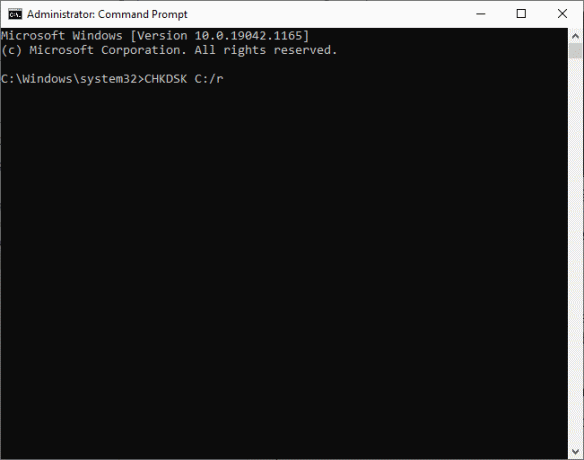
6. Na koncu počakajte, da se postopek uspešno zažene in blizu okno.
Preberite tudi:Popravi napako izvornih datotek DISM ni bilo mogoče najti
4. način: Posodobite operacijski sistem Windows
Če z zgoraj omenjenimi metodami niste dosegli nobenih rezultatov, so morda v vašem sistemu napake. Microsoft občasno izdaja posodobitve, da odpravi napake v vašem sistemu. Zato vedno zagotovite, da uporabljate svoj sistem v njegovi posodobljeni različici. V nasprotnem primeru datoteke v sistemu ne bodo združljive z datotekami DISM, ki vodijo do napake DISM 87 v računalnikih z operacijskim sistemom Windows 10.
1. Pritisnite na Windows + I ključi skupaj za odpiranje Nastavitve v vašem sistemu.
2. Zdaj izberite Posodobitev in varnost, kot je prikazano.
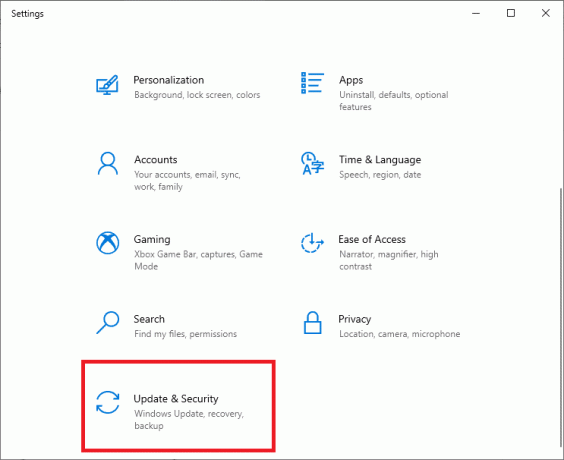
3. Nato kliknite na Preveri za posodobitve gumb.
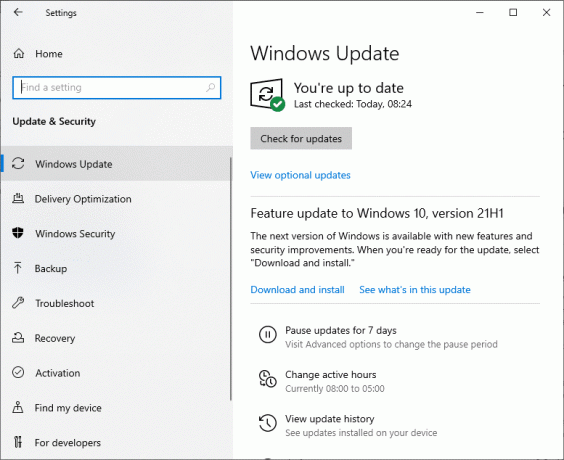
3A. Kliknite na Namestiti zdaj za prenos in namestitev Na voljo so posodobitve.
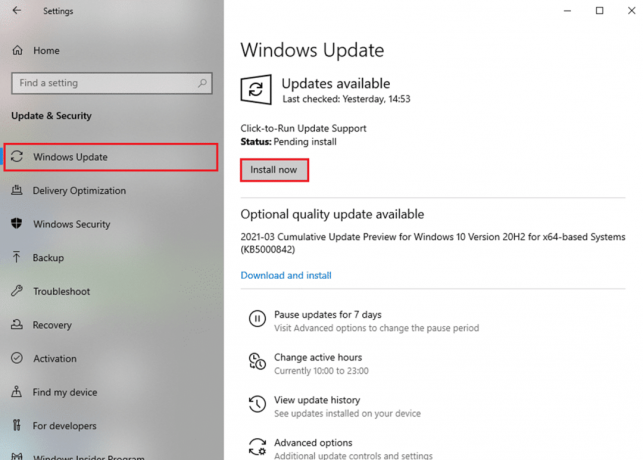
3B. Če je vaš sistem že posodobljen, se bo prikazal Ste na tekočem sporočilo, kot je prikazano.
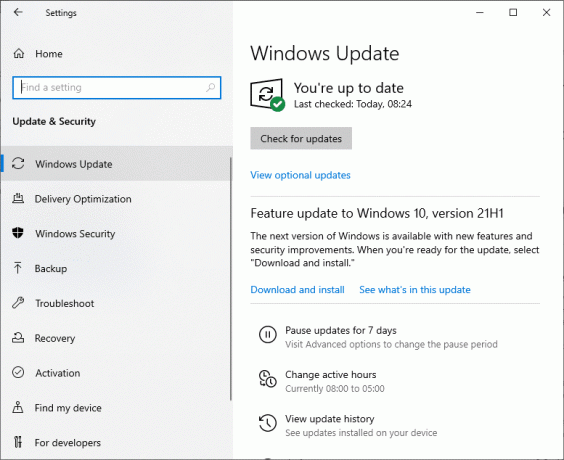
4. Znova zaženite sistem in preverite, ali je težava zdaj odpravljena.
Preberite tudi:Popravite napako DISM 0x800f081f v sistemu Windows 10
5. način: Uporabite pravilno različico DISM
Ko izvajate ukazne vrstice v starejših različicah DISM v sistemu Windows 8.1 ali starejših, se boste morali soočiti z napako 87 v sistemu Windows 10 DISM. Toda to težavo je mogoče odpraviti, ko uporabljate pravilna različica DISM v sistemu Windows 10 s pravilnim Gonilnik filtra Wofadk.sys. Operacijski sistem, ki ga uporablja DISM, je okolje za namestitev gostitelja. DISM podpira naslednje platforme v več različicah sistema Windows, kot je navedeno spodaj:
| Okolje za uvajanje gostitelja | Ciljna slika: Windows 11 ali WinPE za Windows 11 | Ciljna slika: Windows 10 ali WinPE za Windows 10 | Ciljna slika: Windows 8.1, Windows Server 2016, Windows Server 2012 R2 ali WinPE 5.0 (x86 ali x64) |
| Windows 11 | Podprto | Podprto | Podprto |
| Windows 10 (x86 ali x64) | Podprto z uporabo različice DISM za Windows 11 | Podprto | Podprto |
| Windows Server 2016 (x86 ali x64) | Podprto z uporabo različice DISM za Windows 11 | Podprto | Podprto |
| Windows 8.1 (x86 ali x64) | Podprto z uporabo različice DISM za Windows 11 | Podprto z uporabo različice DISM za Windows 10 | Podprto |
| Windows Server 2012 R2 (x86 ali x64) | Podprto z uporabo različice DISM za Windows 11 | Podprto z uporabo različice DISM za Windows 10 | Podprto |
| Windows 8 (x86 ali x64) | Ne podpira | Podprto z uporabo različice DISM za Windows 10 | Podprto z uporabo različice DISM za Windows 8.1 ali novejšo |
| Windows Server 2012 (x86 ali x64) | Podprto z uporabo različice DISM za Windows 11 | Podprto z uporabo različice DISM za Windows 10 | Podprto z uporabo različice DISM za Windows 8.1 ali novejšo |
| Windows 7 (x86 ali x64) | Ne podpira | Podprto z uporabo različice DISM za Windows 10 | Podprto z uporabo različice DISM za Windows 8.1 ali novejšo |
| Windows Server 2008 R2 (x86 ali x64) | Podprto z uporabo različice DISM za Windows 11 | Podprto z uporabo različice DISM za Windows 10 | Podprto z uporabo različice DISM za Windows 8.1 ali novejšo |
| Windows Server 2008 SP2 (x86 ali x64) | Ne podpira | Ne podpira | Podprto z uporabo različice DISM za Windows 8.1 ali novejšo |
| WinPE za Windows 11 x64 | Podprto | Podprto: samo ciljna slika X64 | Podprto: samo ciljna slika X64 |
| WinPE za Windows 10 x86 | Podprto | Podprto | Podprto |
| WinPE za Windows 10 x64 | Podprto z uporabo različice DISM za Windows 11 | Podprto: samo ciljna slika X64 | Podprto: samo ciljna slika X64 |
| WinPE 5.0 x86 | Podprto z uporabo različice DISM za Windows 11 | Podprto z uporabo različice DISM za Windows 10 | Podprto |
| WinPE 5.0 x64 | Podprto z uporabo različice DISM za Windows 11 | Podprto z uporabo različice DISM za Windows 10: samo ciljna slika X64 | Podprto: samo ciljna slika X64 |
| WinPE 4.0 x86 | Ne podpira | Podprto z uporabo različice DISM za Windows 10 | Podprto z uporabo različice DISM za Windows 8.1 ali novejšo |
| WinPE 4.0 x64 | Ne podpira | Podprto z uporabo različice DISM za Windows 10: samo ciljna slika X64 | Podprto z uporabo različice DISM za Windows 8.1 ali novejše: samo ciljna slika X64 |
| WinPE 3.0 x86 | Ne podpira | Podprto z uporabo različice DISM za Windows 10 | Podprto z uporabo različice DISM za Windows 8.1 ali novejšo |
| WinPE 3.0 x64 | Ne podpira | Podprto z uporabo različice DISM za Windows 10: samo ciljna slika X64 | Podprto z uporabo različice DISM za Windows 8.1 ali novejše: samo ciljna slika X64 |
6. način: Izvedite čisto namestitev
Če vam nobena od metod ni pomagala rešiti težave, lahko poskusite znova namestiti Windows. Tukaj je opisano, kako odpraviti napako DISM 87 v sistemu Windows 10 z izvedbo a čista namestitev sistema Windows:
1. Pomaknite se do Nastavitve > Posodobitev in varnost kot je navedeno v 3. metoda.
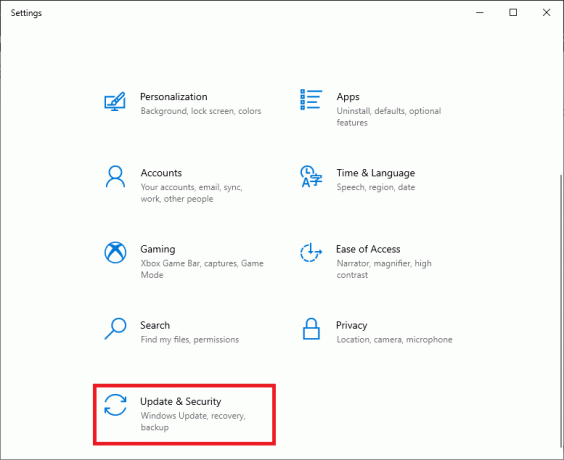
2. Zdaj izberite Okrevanje možnost v levem podoknu in kliknite na Začeti v desnem podoknu.
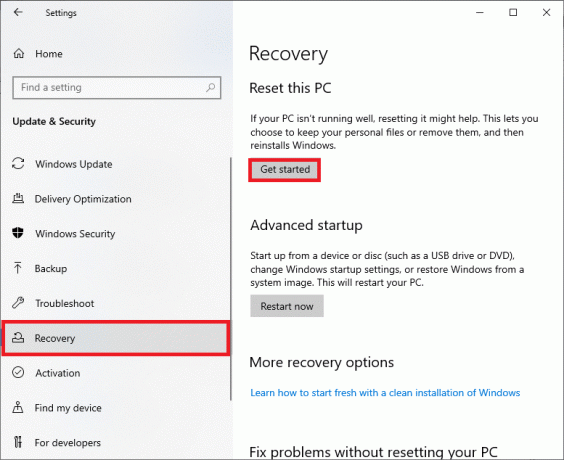
3. Tukaj izberite možnost med Ponastavite ta računalnik okno:
- Obdrži moje datoteke možnost odstrani aplikacije in nastavitve, vendar obdrži vaše osebne datoteke.
- The Odstranite vse možnost odstrani vse vaše osebne datoteke, aplikacije in nastavitve.
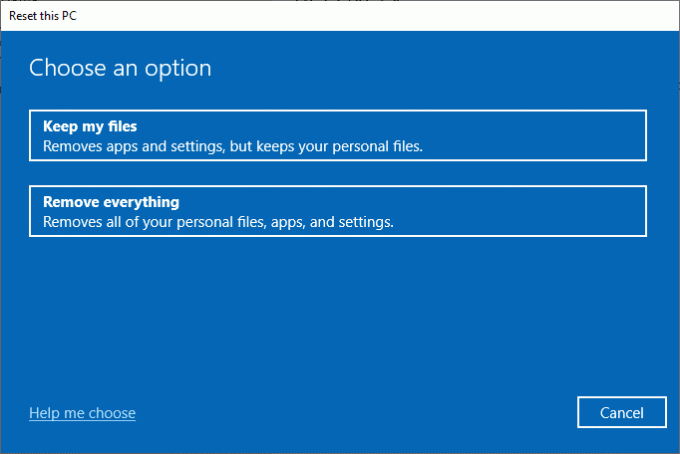
4. Na koncu sledite navodila na zaslonu da dokončate postopek ponastavitve.
Priporočeno
- Popravi, da se zvok nenehno izklaplja v sistemu Windows 10
- Popravite, da se kolesce miške ne pomika pravilno
- Popravek Fallout 76 je bil prekinjen s strežnikom
- Kako omogočiti nadzor uporabniškega računa v sistemih Windows
Upamo, da vam je bil ta priročnik koristen in da ste lahko popravite napako DISM 87 v sistemu Windows 10. Sporočite nam, katera metoda je bila za vas najboljša. Tudi, če imate kakršna koli vprašanja/predloge v zvezi s tem člankom, jih lahko spustite v razdelek za komentarje.